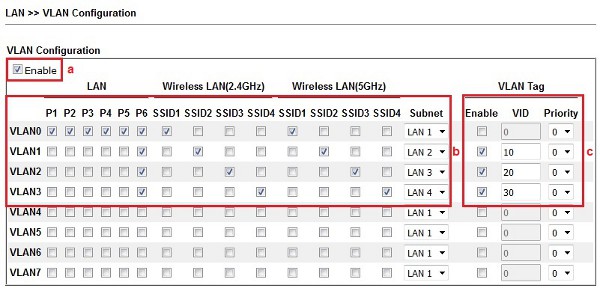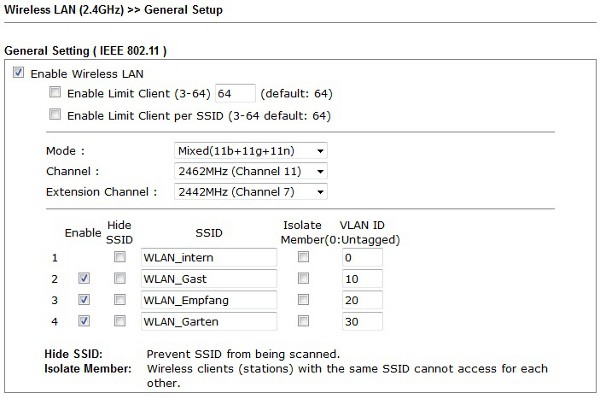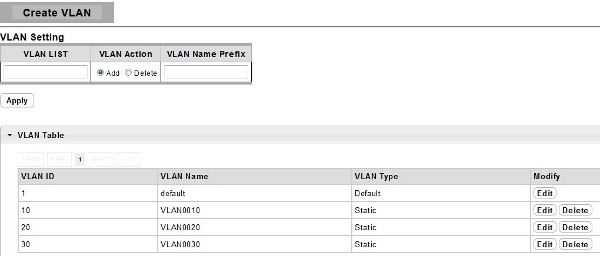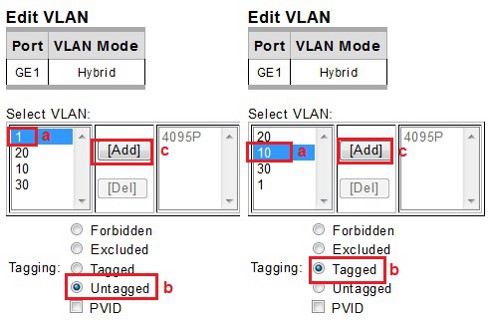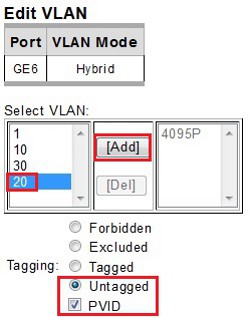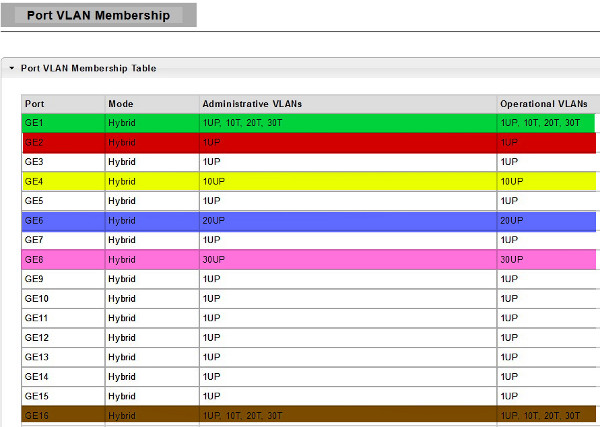Wie richtet man tag-based VLAN mit dem VigorSwitch G1241 ein?
Ziel:
Mit Hilfe von tag-based VLAN (IEEE802.1Q) am DrayTek Vigor2860 soll erreicht werden, dass ein am DrayTek VigorSwitch G1241 angeschlossener DrayTek AP, verschiedene voneinander getrennte WLANs, z.B. für Gäste- und/oder Kunden, aufbauen kann und der Switch ebenfalls die Verwaltung der kabelgebundenen Clients innerhalb der Subnetze übernimmt.
Der Vigor2860, AP910C sind hierbei jeweils über ein Ethernetkabel mit dem Switch G1241 verbunden.
I. Tag-based VLAN-Konfiguration
Als ersten Schritt legen Sie im Vigor2860 fest mit welchen IP-Bereichen/Subnetzen Sie arbeiten möchten und an welche LAN-Ports diese gebunden sind.
LAN >> VLAN Configuration
a. Aktivieren Sie die VLAN-Konfiguration
b. In unserem Beispiel binden wir unser Subnetz LAN1 an die LAN-Ports 1-6 und die Subnetze LAN2, 3 und 4 binden wir ebenfalls an LAN-Port 6 (An diesem Port (6) hängt unser Switch)
c. Aktivieren Sie die VLAN Tag-Funktion nur für LAN2, 3 und 4 und tragen Sie 3 frei wählbare VLAN-IDs ein
II. Die AP-Konfiguration
Um die WLANs voneinander mit VLAN-IDs zu trennen, begeben Sie sich im Menü unter Wireless LAN 2,4G/5G >> General Setup.
Die VLAN IDs sollten die gleichen IDs wie im Router sein.
III. Die Switch-Konfiguration
Verbinden Sie den VigorSwitch G1241 (LAN-Port 1) mit dem LAN-Port 6 des Vigor2860.
Den Switch erreichen Sie über eine vom Vigor2860 per DHCP zugewiesene IP.
Für die Konfiguration begeben wir uns in das Switch-Menü unter Switching >> VLAN Management >> Create VLAN.
Hier erstellen wir zunächst 3 zusätzliche VLANs mit den VLAN IDs passend zu den VIDs im Router.
Weiter geht es im Menü Switching >> VLAN Management >> Port VLAN Membership.
Hier legen wir nun fest, welche Ports zu welchem erstellten VLAN gehören und wie diese und andere Ports mit VLAN IDs umgehen sollen.
In unserem Beispiel ist an Port 1 der Vigor2860 angeschlossen und an Port 16 unser AP910C.
Die Porteinstellung für diese beiden Ports sollte wie folgt aussehen:
a. Sie wählen ein VLAN aus
b. Sie wählen aus, ob der Datenverkehr an diesem Port getaggt oder ungetagged sein soll
c. Drücken Sie auf Add und anschließend auf „Submit“
Die VLAN-Einstellungen für Port 1 und 16 sollten jetzt so aussehen:
Die restlichen Switch-Ports weisen wir nun einfach den VLANs zu.
Beispielsweise gehört Port 2 zum VLAN 1, Port 4 zum VLAN 10, Port 6 zum VLAN 20 und Port 8 zum VLAN 30.
Aufgrund dessen richten Sie die Ports nach folgendem Beispiel ein:
Am Ende sieht die Portkonfiguration im kleinen Umfang dann so aus:
Mit dieser tag-based VLAN Konfiguration im Router, AP und Switch ist nun sichergestellt, dass
a. je nachdem an welcher SSID man sich anmeldet, im richtigen (V)LAN landet
b. je nachdem an welchem Switch-Port man angeschlossen ist, im richtigen (V)LAN landet
c. kein Zugriff der (V)LANs untereinander möglich ist